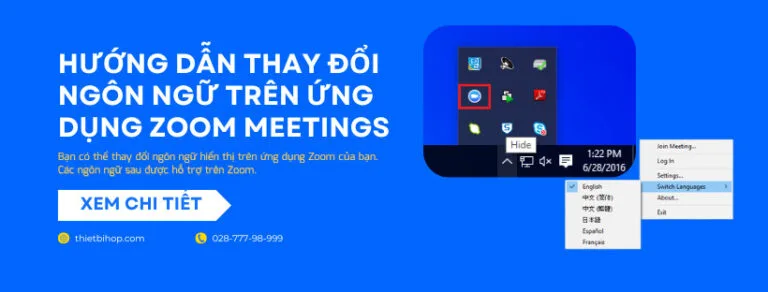Bạn có thể thay đổi ngôn ngữ hiển thị trên ứng dụng Zoom của bạn. Các ngôn ngữ sau được hỗ trợ trên Zoom.
- Chinese (Simplified and Traditional)
- English
- French
- German
- Japanese
- Portuguese
- Russian
- Spanish
- Tiếng Việt
Đối với ứng dụng Zoom trên các thiết bị di động Android và iOS, ngôn ngữ của Zoom sẽ được xác định theo ngôn ngữ hệ điều hành mặc định trên thiết bị.
Điều kiện cài đặt
Để có thể thay đổi ngôn ngữ trên ứng dụng Zoom Meetings, cần đáp ứng các yêu cầu sau:
- Zoom trên PC phiên bản 3.5.53922.0613 trở lên
- Zoom trên Mac phiên bản 3.5.53922.0613 trở lên
- Zoom trên Linux phiên bản 2.0.0790.1031 trở lên
Cách đổi ngôn ngữ trong Zoom trên máy tính
1. Trên Windows
1. Chọn dấu^ trong thanh tác vụ của Windows.
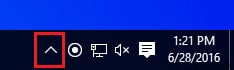
2. Nhấp chuột phải vào biểu tượng Zoom trong khay thông báo.
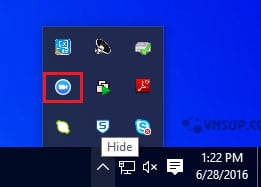
3. Di chuột qua Switch Languages .
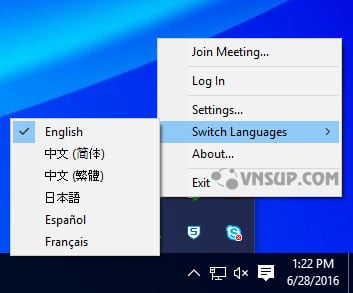
4. Chọn ngôn ngữ mong muốn.
Zoom sẽ khởi động lại và bạn sẽ cần phải đăng nhập lại.
2. Trên Mac
1. Nhấp chuột phải hoặc nhấp chuột tùy chọn vào biểu tượng Zoom trong thanh công cụ của bạn.
2. Di chuột qua Switch Languages .
3. Chọn ngôn ngữ bạn muốn hiển thị trong zoom 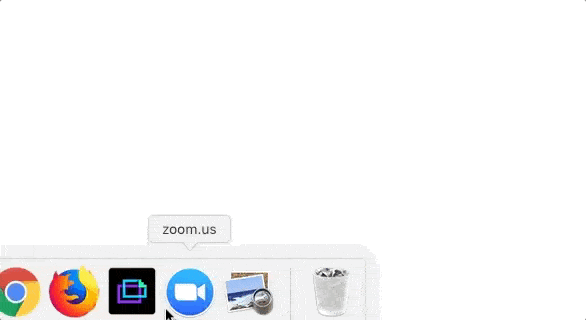
4. Xác nhận rằng bạn muốn thay đổi ngôn ngữ. 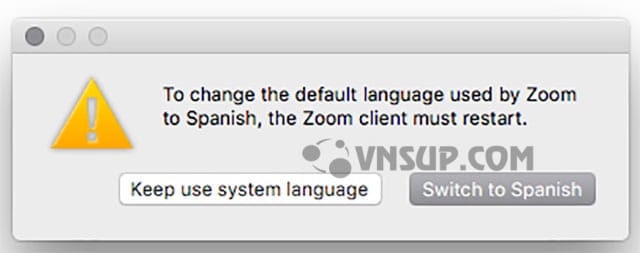
Zoom sẽ khởi động lại và bây giờ là ngôn ngữ bạn chọn.
3. Trên Linux
1. Mở Ứng dụng Zoom và đăng nhập.
2. Nhấp vào ảnh hồ sơ của bạn sau đó nhấp vào Cài đặt .
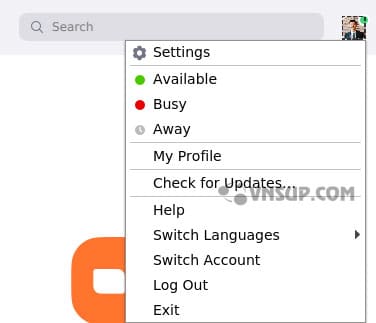
3. Chọn Switch Languages và nhấp vào ngôn ngữ bạn muốn sử dụng. Thao tác này sẽ đóng ứng dụng Zoom và khi bạn mở lại, ứng dụng sẽ ở ngôn ngữ mong muốn.
4. Trên Web
Zoom.us tự động hiển thị bằng ngôn ngữ trình duyệt mặc định của bạn. Tuy nhiên, bạn có thể thay đổi ngôn ngữ nếu cần. 1. Cuộn xuống dưới cùng của trang bất kỳ zoom.us .
2. Bên dưới nơi nó nói Language, nhấp vào menu thả xuống. 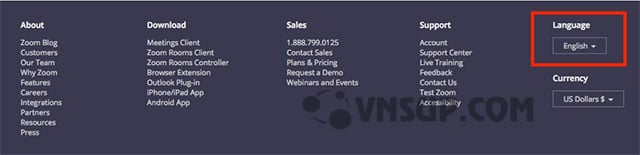
3. Chọn ngôn ngữ của bạn.
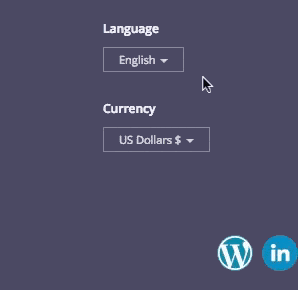
4. Trang sẽ ngay lập tức thay đổi thành ngôn ngữ bạn đã chọn. Nếu bạn thay đổi ngôn ngữ của mình tại zoom.us trong khi bạn đăng nhập vào tài khoản zoom của mình. Nó cũng sẽ tự động thay đổi trong hồ sơ của bạn. Tuy nhiên, nếu bạn muốn cài đặt tài khoản và tài khoản của mình luôn hiển thị bằng một ngôn ngữ cụ thể khi bạn đăng nhập vào Zoom trên web, bạn có thể đặt ngôn ngữ trong hồ sơ của mình.
Cách thay đổi ngôn ngữ trong hồ sơ của bạn:
1. Đăng nhập vào cổng thông tin web Zoom và điều hướng đến My Profile.
2. Bên cạnh Language, nhấp vào Edit
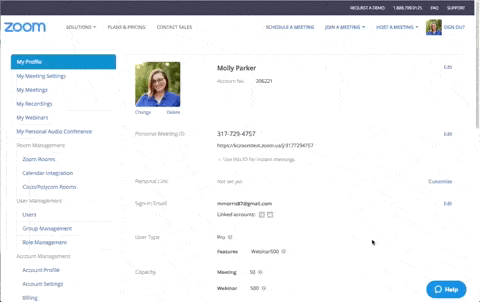
3. Chọn ngôn ngữ của bạn từ menu thả xuống.
4. Nhấp vào Lưu Thay đổi .
Cách đổi ngôn ngữ trong Zoom trên điện thoại
5. Trên iOS
Trên iOS, ngôn ngữ của Zoom được xác định bởi ngôn ngữ hệ điều hành mặc định. Để thay đổi ngôn ngữ trong Zoom, bạn sẽ cần thay đổi ngôn ngữ hệ điều hành. Để thay đổi ngôn ngữ hệ điều hành
1. Mở Cài đặt trên thiết bị iOS của bạn.
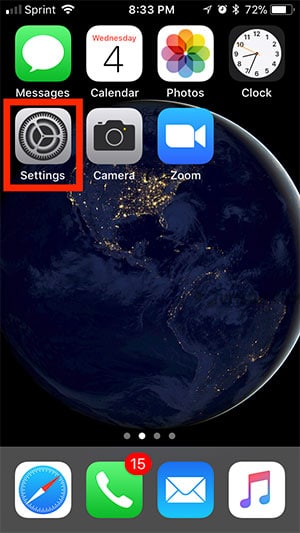
2. Cuộn xuống và nhấn General
3. Cuộn xuống và nhấn Language & Region
4. Nhấn iPhone/iPad Language
5. Chọn ngôn ngữ bạn muốn.
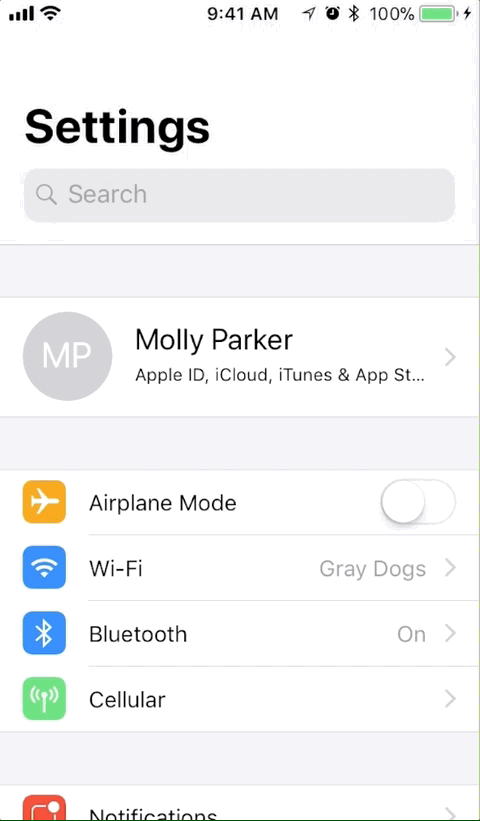
6. Nhấn Done. Ngôn ngữ cho thiết bị của bạn hiện đã được thay đổi.
Sau khi khởi động lại, Zoom sẽ sử dụng ngôn ngữ mới.
6. Trên Android
Trên Android, ngôn ngữ của Zoom được xác định bởi ngôn ngữ hệ điều hành mặc định. Để thay đổi ngôn ngữ trong Zoom, bạn sẽ cần thay đổi ngôn ngữ hệ điều hành. Để thay đổi ngôn ngữ hệ điều hành
1. Mở Cài đặt trên thiết bị Android của bạn.
2. Nhấn Ngôn ngữ và Nhập liệu .
3. Nhấn vào ngôn ngữ mới.
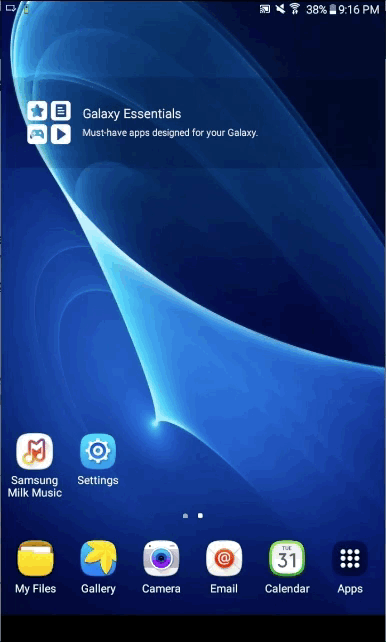
Zoom sẽ tự động sử dụng ngôn ngữ mới.
Xem thêm:
Thông tin liên hệ
CÔNG TY TNHH CUNG ỨNG NGỌC THIÊN
Điện thoại/Zalo: 028 777 98 999
Hotline kỹ thuật: 1900099978
Email: info@vnsup.com